fengniao.com. All rights reserved . 北京蜂鸟映像电子商务有限公司(蜂鸟网 FENGNIAO.COM)版权所有
京ICP证 150110号 京ICP备 15000193号-2
违法和未成年人不良信息举报电话: 13001052615
举报邮箱: fengniao@fengniao.com
·尼康D750的翻转屏应用及新增平面模式应用
除了加入Wi-Fi无线传输功能外,D750还是尼康首款加入翻转屏的全画幅数码单反相机,翻转屏可向上翻转90度、向下翻转75度。有很多用户一方面诟病翻转屏加入全画幅机身会显得不专业,另一方面也担心翻转屏的耐用性,但是在以仰拍、俯拍的角度以及拍摄视频时,翻转屏绝对是非常实用的设计。另外,D750的翻转屏设计成只能上下翻转,而不能左右翻转,我们猜测是对机身左边的按键设计以及使用率的综合考虑,但整体看来,翻转屏的确会为一些用户提供拍摄上的便利。
·尼康D750新增平面模式应用
在“设定优化校准”选项部分,D750与D810相同,都设置了“平面”选项,但是这项功能在尼康D610机身上并没有。和其他模式相比,使用“平面”设定能最大限度的保留高光和暗部的细节,因此画面整体看起来会较灰,这也为后期提供了更大的调整空间。
点进“平面”模式,还有锐度、清晰度、对比度等选项可调节。
下面我们来看两组分别用“标准模式”和“平面模式”拍摄的照片。
通过100%截图我们可以看到,平面模式下的照片整体偏灰,对比度较小,告示牌边缘和铁管部分锐度加强。
第二组对比中,我们可明显看出,在平面模式里,截图的暗部和亮部明显比标准模式反差小,叶子的脉络也更加清晰。
通过测试,“平面模式”选项下的照片整体偏灰,亮部、暗部反差较小,饱和度和对比度都很低。这种效果可以最大程度保留照片的细节完整,虽然拍出来的照片整体效果看起来不是那么讨喜,但“平面模式”是为了保留更多细节和供后期处理使用的。
键盘也能翻页,试试“← →”键
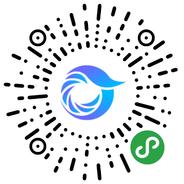
打开微信,点击底部的“发现”,使用
“扫一扫”即可将网页分享至朋友圈。